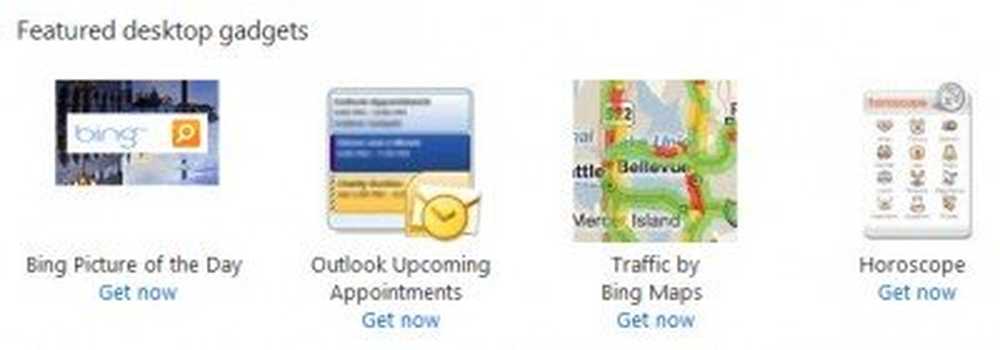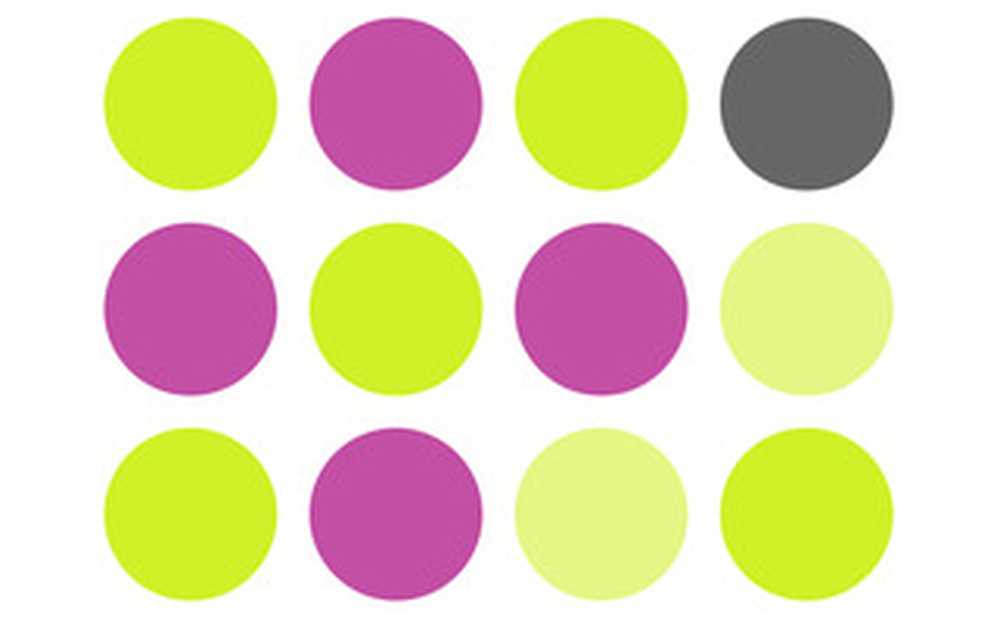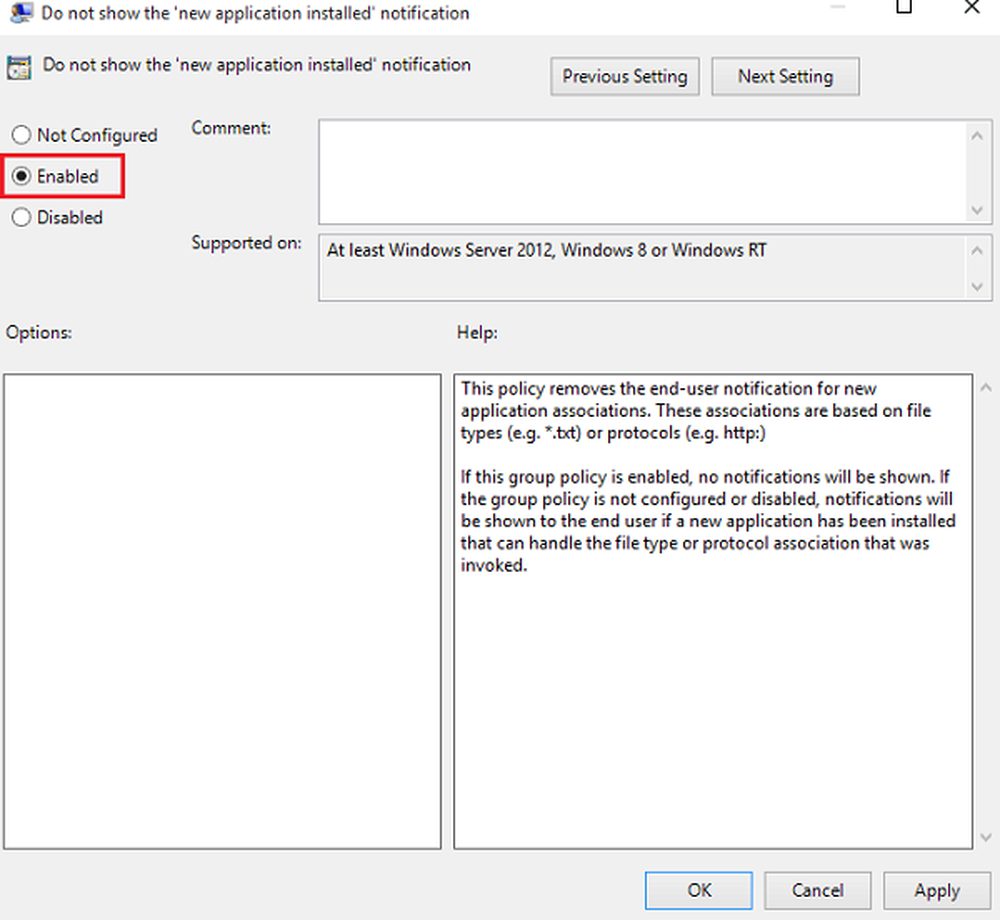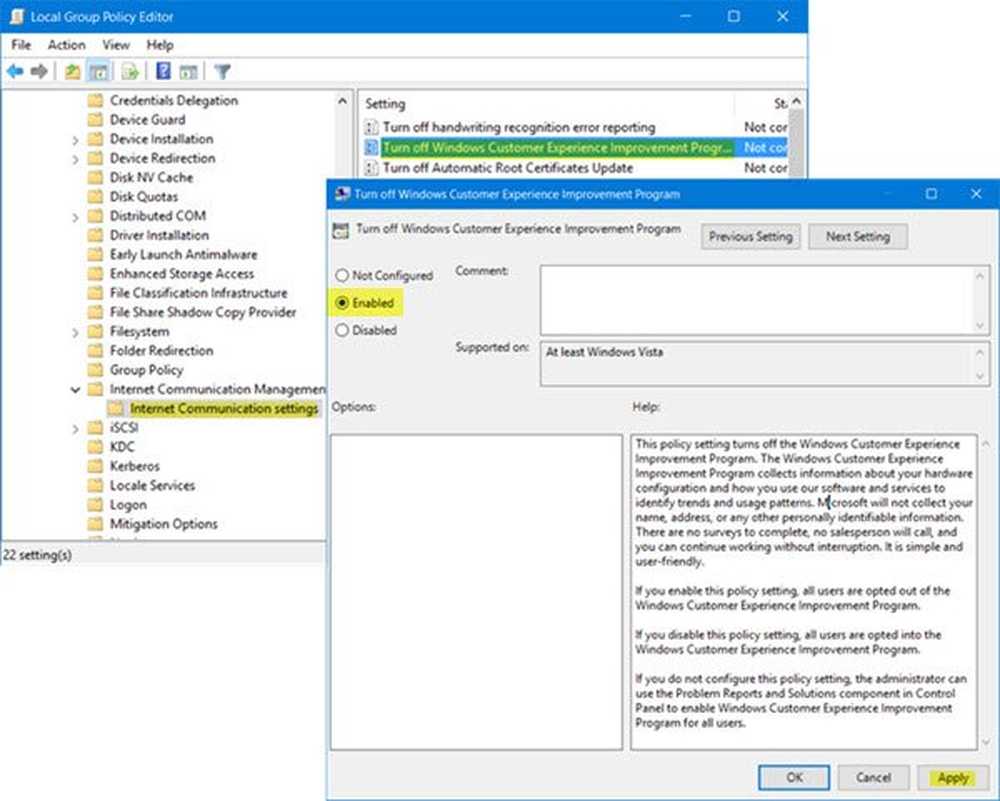Deaktiver Windows Defender-sammendragsvarsler i Windows 10
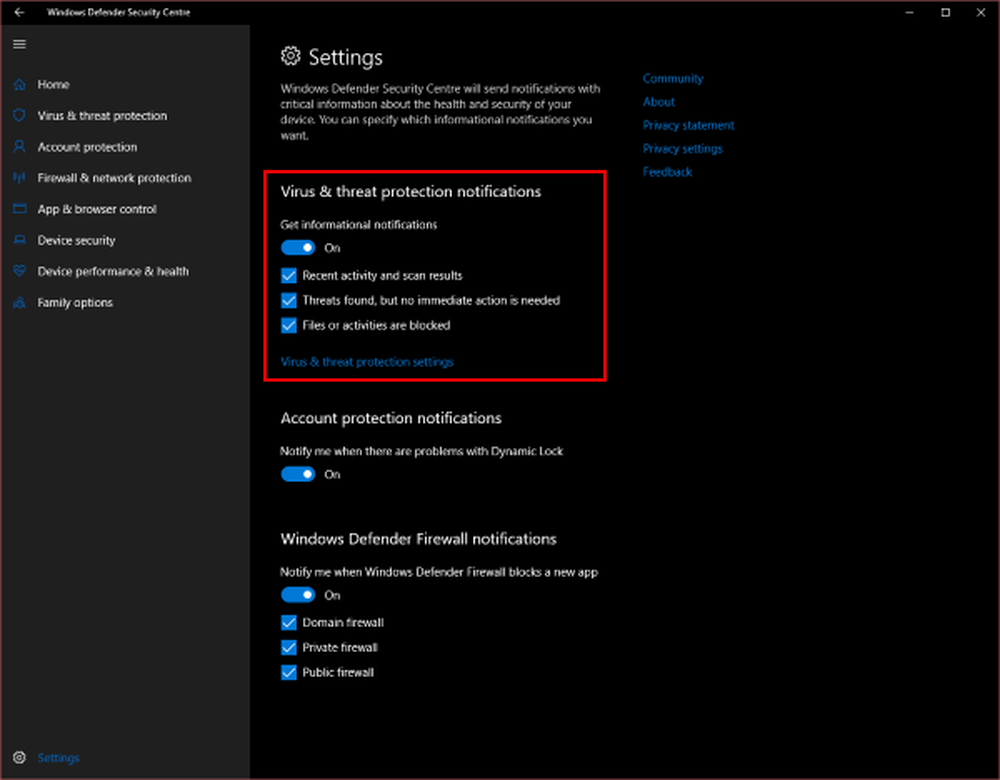
Får du mange varsler på Windows 10 og ser ut til å kutte dem ut litt? I dette innlegget har vi diskutert hvordan du kan deaktivere ett slikt varsel du får daglig. Vel, det er ingen andre enn Oversikt over Windows Defender-sammendrag. Windows Defender er den innebygde anti-virusløsningen i Windows som holder deg beskyttet mot alle slags trusler. Mens det viser deg et varsel når det finner noe fisket, vises det også et varsel hvis det ikke finner noe. I dette innlegget ser vi hvordan du deaktiverer disse varslene.
Deaktiver Windows Defender-sammendragsvarsler
Mens det ikke er noe dårlig å få disse varslene, men de kan bli litt irriterende noen ganger. Eller du kan allerede se mange meldinger og deaktivere noen få kan tilby litt lettelse. Deaktivering av Windows Defender-oppsummeringsvarsler vil ikke deaktivere Windows Defender. Det vil fortsette å løpe i bakgrunnen og gi deg beskyttelse mot trusler, men det vil slutte å vise deg varsler om skanninger som ble utført i bakgrunnen.

Dette vil ikke stoppe kritiske varsler om ondsinnede filer eller virus. Alt i alt vil alle meldinger med et positivt resultat ikke bli vist i det hele tatt.
Følg trinnene nedenfor for å se hvordan du deaktiverer Windows Defender-sammendragsvarsler på Windows 10.
1: Søk etter Windows Defender Security Center på Start-menyen og start programmet. Her kan du se statusen til alle sikkerhetsmoduler inne i Windows Defender.
2: Klikk på innstillinger ikonet nederst i venstre hjørne.
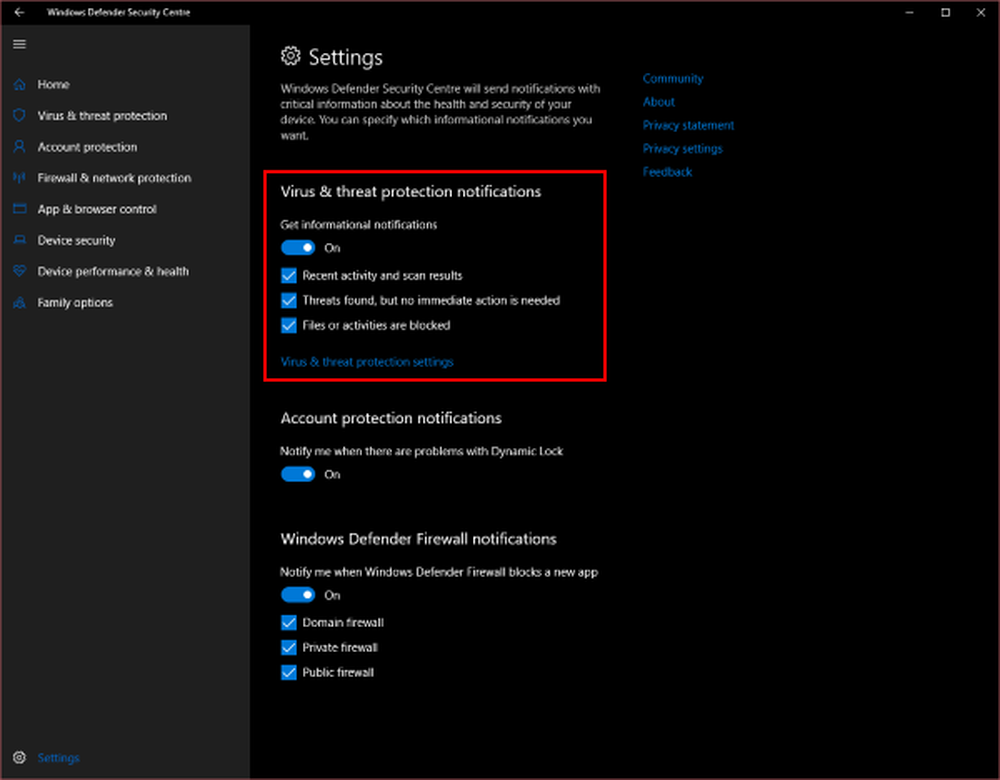
3: Nå under Varsling om virus og trusselbeskyttelse fjern merket i avkrysningsruten som sier Nylig aktivitet og skanning resultater.
Dette bør deaktivere Windows Defender Summary-varslinger, men du vil fortsatt få varsler om kritiske ting som jeg sa før. Det er ett nivå på varsler som du kan deaktivere. Like under denne avkrysningsboksen er det en annen som sier Trussel funnet, men ingen umiddelbar handling er nødvendig. Fjern merket for denne boksen hvis du vil at det ikke vises noen varsler for noen mellomstrømstrusler som ikke krever handlingen din. Eller de truslene som automatisk er løst av Windows Defender i bakgrunnen. Dette er en tilleggsinnstilling som du kan vurdere hvis du ønsker å deaktivere varsler.
Det er en ekstra boks Filer eller aktiviteter er blokkert - Vi anbefaler ikke å deaktivere den. Dette er den som sender deg varsler om kritiske ting. Du vil fortsatt være beskyttet, men du vil aldri bli kjent med hvilken skadelig programvare som er angitt på datamaskinen og hva var dens kilde. Du bør ha disse meldingene aktivert slik at du kan identifisere kilden til trusler.
På denne måten kan du deaktivere Windows Defender Summary og andre typer meldinger i Windows 10.
Hvis du vil deaktivere andre varsler, gå over til Varsler delen i innstillinger.
Les neste: Fjern Windows Defender Action Needed eller Anbefalt varsel.